win10直接进入 win10怎么去掉开机登录界面
更新时间:2024-06-30 18:06:34作者:yang
在使用Windows 10系统时,有时候我们可能会觉得开机登录界面有些繁琐,想直接进入系统,如何去掉开机登录界面呢?其实很简单,只需要在系统设置中进行一些调整即可。接下来我们就来详细介绍一下如何在Windows 10中去掉开机登录界面,让您的电脑开机更加方便和快捷。
具体步骤:
1.右键点击桌面左下角“开始”——”运行“,打开”运行“对话框。
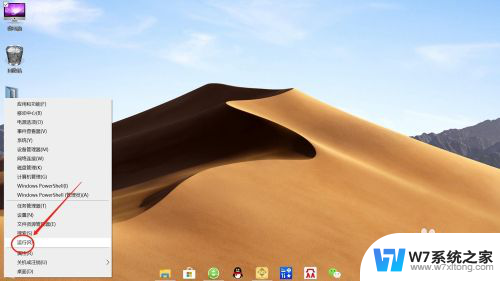
2.在”运行“对话框,输入“Control Userpasswords2”,点击“确认”或按回车键,运行“Control Userpasswords2”命令。
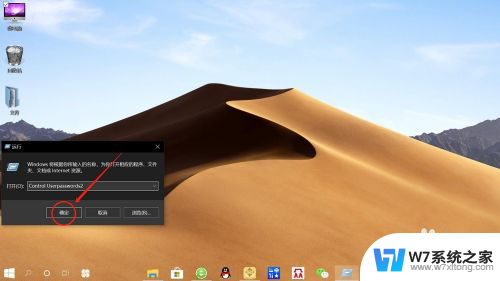
3.在”用户账户“设置窗口,取消勾选”要使用本计算机。用户必须输入用户名和密码“,然后点击”确定“。
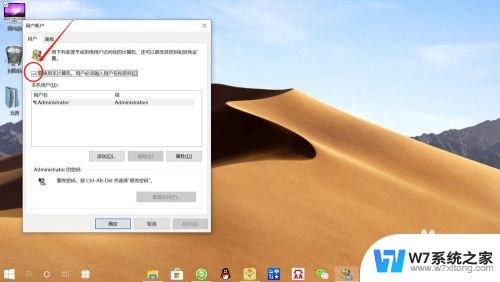
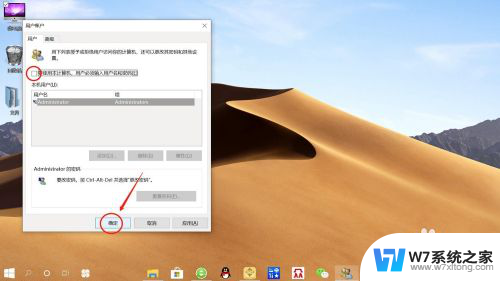
4.在”自动登录“设置窗口,设置自动登录”用户名和密码“,点击”确定“。
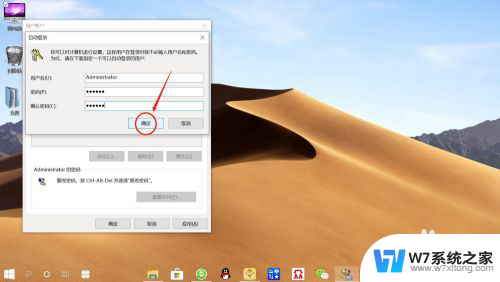
5.接着点击桌面左下角”开始“——”重启“,就可以发现电脑使用自动登录账户登录。无需输入“开机登录密码”了。
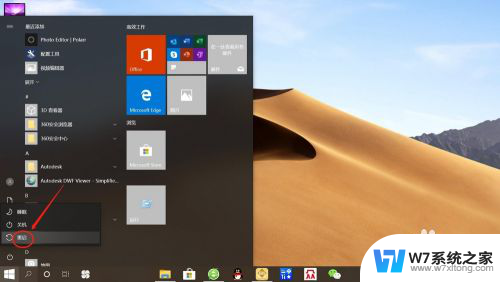
以上就是如何直接进入win10的全部内容,如果你遇到了同样的情况,可以参照我的方法来处理,希望对你有所帮助。
win10直接进入 win10怎么去掉开机登录界面相关教程
-
 win10开机直接进入登录界面 win10怎么取消开机账户登录界面
win10开机直接进入登录界面 win10怎么取消开机账户登录界面2024-04-21
-
 windows10欢迎界面进不去 win10开机卡在欢迎界面无法登录怎么办
windows10欢迎界面进不去 win10开机卡在欢迎界面无法登录怎么办2024-02-16
-
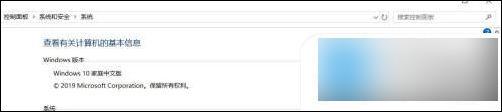 win10一直卡在登录界面怎么办 Win10登录界面无法登录怎么解决
win10一直卡在登录界面怎么办 Win10登录界面无法登录怎么解决2024-04-05
-
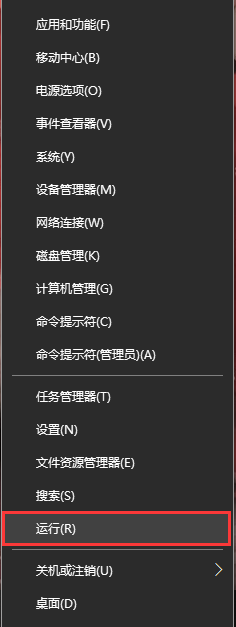 win10去掉密码登录界面 Windows10开机密码如何取消
win10去掉密码登录界面 Windows10开机密码如何取消2024-10-08
- win10开机取消密码登录界面 win10开机密码登录界面取消方法
- win10怎么开机直接进桌面 win10开机自动进入桌面
- win10系统启动一直停留在开机界面 Win10开机界面无法进入桌面怎么办
- win10锁屏直接进入桌面 Win10如何设置直接进入桌面
- win10登录桌面壁纸 Win10开机登录界面壁纸如何设置
- win10进系统一直卡在欢迎 Win10开机一直卡在欢迎界面怎么处理
- win10如何打开无线网络连接 如何打开无线网络设置
- w10系统玩地下城fps很低 地下城与勇士Win10系统卡顿怎么办
- win10怎么设置两个显示器 win10双显示器设置方法
- 戴尔win10系统怎么恢复 戴尔win10电脑出厂设置恢复指南
- 电脑不能切换窗口怎么办 win10按Alt Tab键无法切换窗口
- 新买电脑的激活win10密钥 如何找到本机Win10系统的激活码
win10系统教程推荐
- 1 新买电脑的激活win10密钥 如何找到本机Win10系统的激活码
- 2 win10蓝屏打不开 win10开机蓝屏无法进入系统怎么办
- 3 windows10怎么添加英文键盘 win10如何在任务栏添加英文键盘
- 4 win10修改msconfig无法开机 Win10修改msconfig后无法启动怎么办
- 5 程序字体大小怎么设置 Windows10如何调整桌面图标大小
- 6 电脑状态栏透明度怎么设置 win10系统任务栏透明度调整步骤
- 7 win10怎么进行系统还原 Win10系统怎么进行备份和还原
- 8 win10怎么查看密钥期限 Win10激活到期时间怎么查看
- 9 关机后停止usb供电 win10关机时USB供电设置方法
- 10 windows超级用户名 Win10怎样编辑超级管理员Administrator用户名